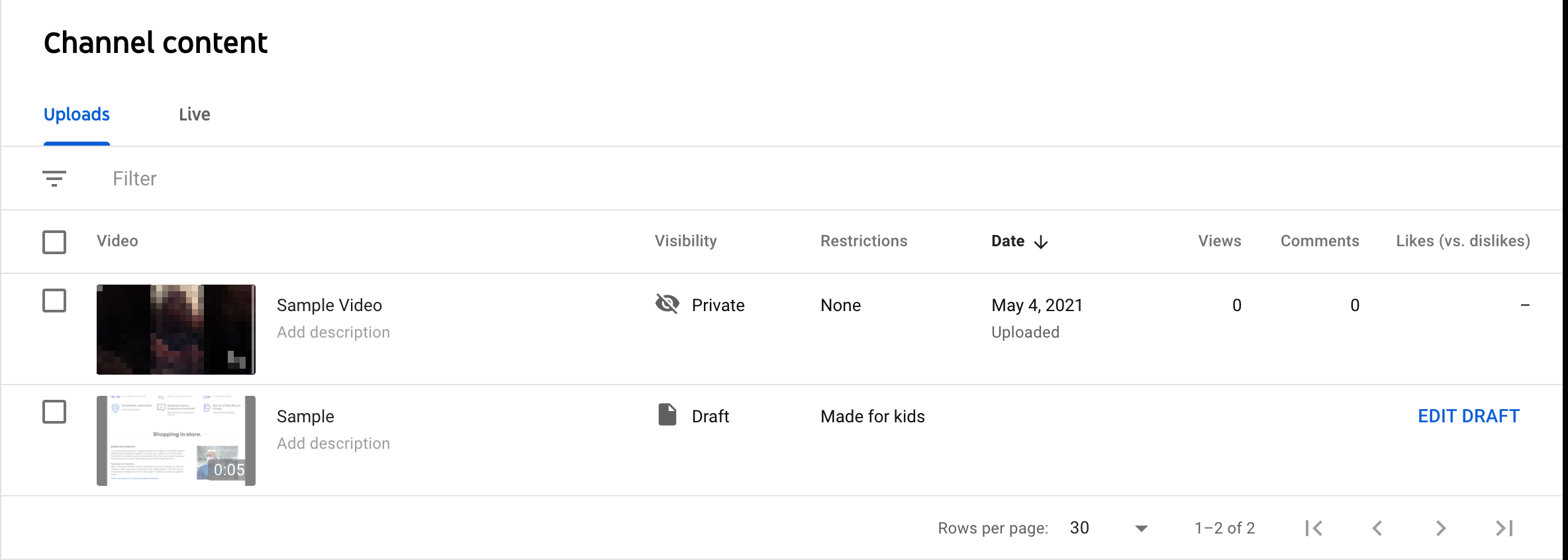Для видеомаркетолога знание того, как редактировать видео на YouTube, является важным навыком, особенно когда речь идет о постобработке.
Если вы не можете плавно сплести свои изображения вместе или сделать так, чтобы ваш клип попал в нужный кадр, ваше видео будет выглядеть неотшлифованным и отвлечет зрителей.
Тем не менее, если у вас ограниченный бюджет, вы не сможете себе это позволить. программное обеспечение для редактирования видео. Так что же делать видеомаркетологу без программного обеспечения для редактирования?
К счастью, YouTube предлагает онлайн-программу для редактирования видео, которая совершенно бесплатна и доступна через платформу.
В этом посте вы можете узнать, как использовать нативы YouTube.редактирование видеоинструменты, а также передовые методы, которые следует учитывать при редактировании видео, чтобы ваша аудитория была заинтересована и заинтересована в просмотре большего.
Содержание
Как использовать видеоредактор YouTube
Видеоредактор YouTube — это чрезвычайно простой инструмент редактирования, но он по-прежнему позволяет вам вырезать клипы из любой части вашего видео, поэтому читайте дальше, чтобы узнать, как вырезать видео прямо на видеоплатформе.
1. Войти Студия YouTube.
YouTube Studio — это платформа, которую YouTube предоставляет авторам для контроля своего присутствия, редактирования и загрузки видео, а также отслеживания эффективности. Студия доступна через рабочий стол или приложение.
2. Нажмите «Содержимое».
Если вы используете настольную версию, перейдите на боковую панель слева и нажмите «Контент». Если вы используете приложение, вкладка «Содержимое» находится внизу.
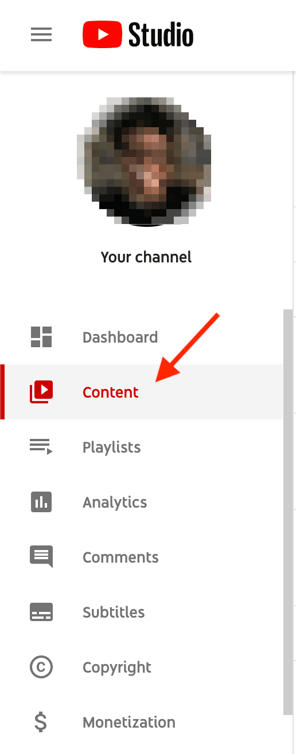
3. Щелкните миниатюру видео, которое хотите отредактировать.
Хотя YouTube совместим с несколькими типами форматирования (3GPP, AVI, FLV, MOV, MPEG4, MPEGPS, WebM и WMV), YouTube рекомендует использовать формат MPEG4 или «MP4» при загрузке видео для обеспечения максимально возможного качества.
Если вы в настоящее время используете другой формат, вы можете использовать такие инструменты, как Veeds видео конвертер чтобы преобразовать любое видео в MP4. Это позволяет загружать видео на YouTube без ущерба для качества видео.
4. Нажмите «Изменить» на левой боковой панели.
5. Обрежьте начало или конец видео.
Если вы хотите обрезать начало или конец видео, выберите Молдингикоторый находится рядом с таймером видео и чуть выше панели временной шкалы.
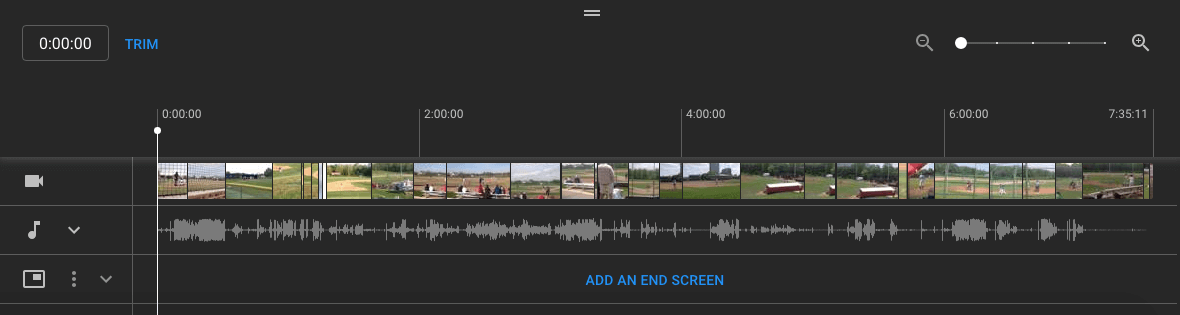
Вы должны увидеть синюю рамку по бокам панели временной шкалы видео. Перетащите их, чтобы отрезать части начала или конца чернового монтажа, которые вы не хотите включать в окончательную опубликованную версию. Нажмите Предварительный просмотр чтобы увидеть редактирование и нажмите Сохранять вверху справа, если вы удовлетворены.
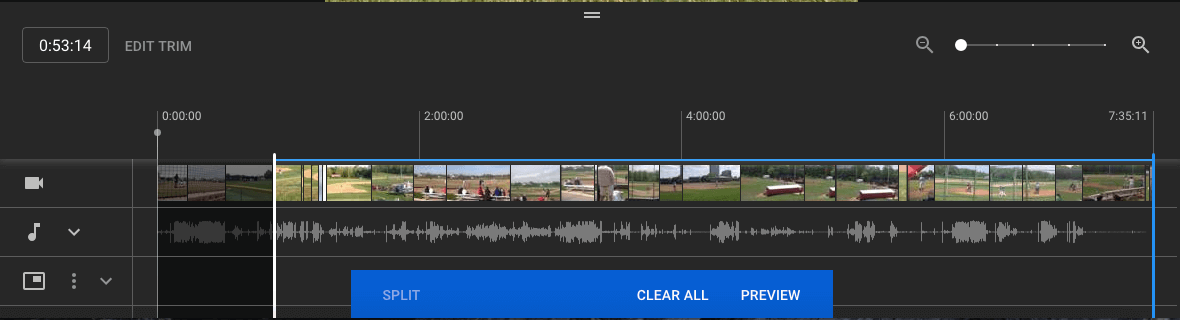
6. Обрежьте клипы из середины видео.
Чтобы обрезать определенный клип из середины видео, выберите Молдинги. Затем на панели «Таймлайн» щелкните начало части клипа, которую хотите удалить, и коснитесь Делиться.
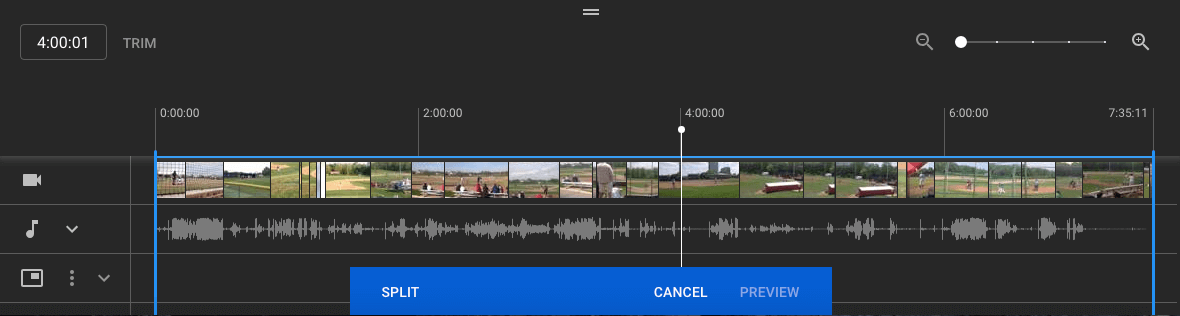
Затем щелкните конец клипа, который хотите удалить, на панели временной шкалы и коснитесь Делиться снова.
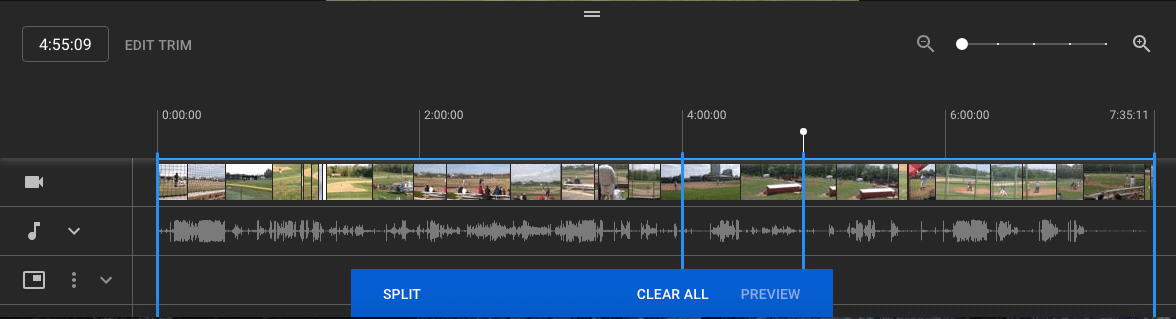
Наконец, нажмите на синюю линию в начале или в конце клипа и перетащите ее на другую сторону, чтобы вырезать ее из видео. Нажмите Предварительный просмотр для просмотра отредактированного видео и нажмите Сохранять если вы удовлетворены.
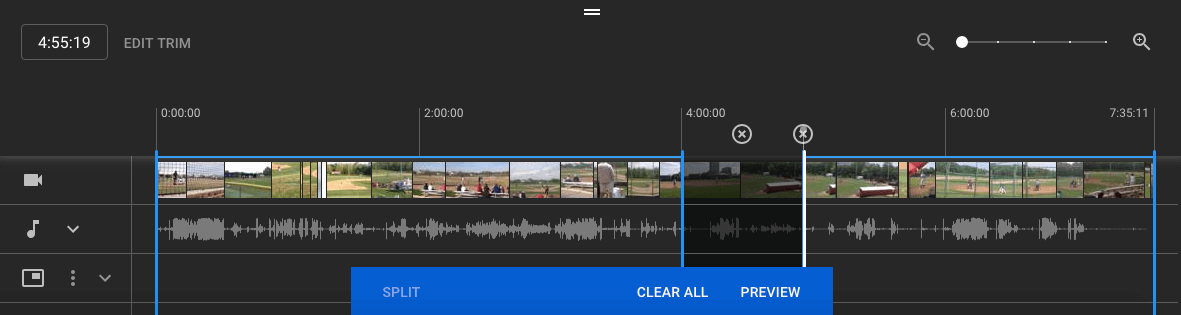
7. Добавьте конечную заставку к видео.
Если вы хотите предоставить зрителям возможность посмотреть одно из ваших видео или плейлистов или подписаться на ваш канал, щелкните значок конечного экрана, который появляется в нижней части панели временной шкалы.
На изображении ниже показан значок конечного экрана, обведенный красным.
![]()
Вы можете загрузить существующий шаблон конечной заставки, нажав Использовать шаблон в контекстном меню (вот полезное руководство по созданию собственного) или выберите один из встроенных параметров редактора: видео, Плейлист, Подписаться, Каналили Связь.
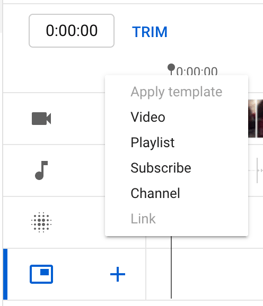
Хотя инструменты YouTube для редактирования видео в Creator Studio могут быть полезными, возможно, вам нужен более надежный инструмент для редактирования. Если это похоже на вас, ознакомьтесь с нашим постом о некоторых из лучших вариантов редактирования видео на YouTube.
Как редактировать видео для YouTube
Хотя важно понимать, как редактировать свои видео, также важно убедиться, что вы редактируете видео в конечный продукт, который интересует пользователей. Давайте обсудим передовые методы, которые следует учитывать при редактировании видео во время постобработки.
Создавайте привлекательные миниатюры для каждого видео.
Миниатюры — это первое, что видят ваши зрители перед просмотром вашего видео, поэтому они — ваш первый шанс привлечь внимание и привлечь аудиторию.
Ваши миниатюры могут быть скриншотами определенных моментов из ваших видео или даже текстовыми заголовками, но они должны быть захватывающими и оставлять вашу аудиторию заинтригованной и хотеть узнать больше.
Вот полезное руководство по созданию миниатюр для YouTube.
Расскажи историю.
Точно так же, как мы делаем это, когда читаем книгу, мы хотим, чтобы видео, которые мы смотрим, рассказывали историю. Это означает, что ваши видео должны иметь плавный ход и следовать основным элементам повествования: иметь начало, середину и конец.
Вы хотите, чтобы ваша история помогла зрителям понять, чем вы с ними делитесь, и они не хотят запутаться и задаться вопросом, как один клип связан с другим.
Этот пост представляет собой подробное объяснение основ сторителлинга и того, как вы можете применять эти принципы при редактировании своих видео.
Используйте привлекательные элементы во всех своих видео.
Помимо того, что вы рассказываете историю, добавление интересных элементов в ваши видео во время редактирования — отличный способ заинтересовать вашу аудиторию.
Привлекательными элементами могут быть изображения, текст и фигуры, анимация, музыка и забавные переходы.
Обязательно выберите элемент, который имеет смысл и дополняет ваши видео, так как вы не хотите отвлекать внимание от высококачественного контента.
Создайте базовый стиль редактирования видео.
Один из лучших способов упростить процесс редактирования и заинтересовать аудиторию — разработать базовый стиль редактирования, который вы будете использовать и применять к каждому видео.
Это означает постоянный способ редактирования видео, стиля эскизов, музыки, переходов и других элементов, которые вы всегда будете использовать.
Вы будете тратить меньше времени на поиск новых элементов каждый раз, когда садитесь за редактирование, и ваша аудитория узнает ваш последовательный стиль.
Например, может быть, вы всегда даете в начале своих видео фрагмент самого драматичного или захватывающего момента, который произойдет позже, чтобы привлечь аудиторию.
Продолжайте этот последовательный стиль со всеми своими видео, так как это даст вам согласованную основу для работы и заставит вашу аудиторию вовлекаться и хотеть большего.
Будь проще.
Хотя может показаться заманчивым сделать все возможное, чтобы привлечь аудиторию, также важно, чтобы это было просто и не перегружало зрителей.
Слишком много ненужных переходов, громкая музыка, изображения и текст могут отвлекать от вашего видеоконтента и иметь обратный эффект.
Старайтесь соблюдать баланс между оригинальным видеоконтентом и дополнительными элементами.
Найдите время, чтобы уйти и вернуться.
Монтаж видео может вызывать стресс, особенно если вы часами сидите перед компьютером.
Может быть легко сомневаться в своей работе, поэтому может быть полезно отвлечься на некоторое время, чтобы вы могли вернуться свежим, полным энергии и готовым сделать последний штрих.
Вы можете думать об этом так: если вы просидели за столом в течение шести часов, редактируя видео, вы были чрезмерно сосредоточены на этом и ни на чем другом. Вы можете начать чувствовать себя застрявшим или как будто вы ударились о стену, и ваше видео плохое.
Если вы уезжаете на несколько часов или дней, вы можете вернуться к нему со свежим взглядом, чтобы внести окончательные правки и понять, что ваше видео хорошее; Вам просто нужно было сделать перерыв и вернуться обновленным.
Редактирование видео на YouTube для начинающих: контрольный список
Запомните этот контрольный список до, во время или после редактирования видео на YouTube:
- Включите SEO-оптимизированные теги и заголовки для ваших видео. TubeBuddy, Арефси HubSpot все они включают инструменты, которые вы можете использовать для оптимизации ваших видео, чтобы помочь им занять высокие позиции в поисковой выдаче.
- Имейте реалистичные и последовательные сроки производства. Например, если вы хотите загружать видео каждые две недели, убедитесь, что вы выделили достаточно времени, чтобы уложиться в сроки.
- Включите привлекательную миниатюру.
- Убедитесь, что у вас хорошее качество звука. Неважно, насколько хорошо отредактированы ваши видео — если звук будет плохим, ваша аудитория не настроится и не поделится.
- Поделитесь со всеми правильными каналами социальных сетей. Обязательно продвигайте свои видео на платформах социальных сетей вашего бренда, чтобы охватить как можно больше людей.
- Отслеживайте статистику, которую вы загрузили. Вам нужно отслеживать эффективность вашего видео, чтобы знать, что вам нужно улучшить или на чем сосредоточиться в следующий раз.
Следите за тенденциями, например, когда ваша аудитория наиболее активна или какие видео им нравятся больше всего.
Независимо от того, используете ли вы собственные инструменты YouTube или стороннее программное обеспечение, редактирование видео должно доставлять вам удовольствие. Потратьте время, чтобы понять, что работает для контента, который вы создаете, создайте последовательную стратегию редактирования и наблюдайте за количеством просмотров.
Примечание редактора: этот пост был первоначально опубликован в марте 2019 года и обновлен для полноты.

![→ Бесплатные шаблоны: как использовать YouTube для бизнеса [Download Now]](https://no-cache.hubspot.com/cta/default/53/b33cfd44-133a-49e3-a943-086c5679d485.png)